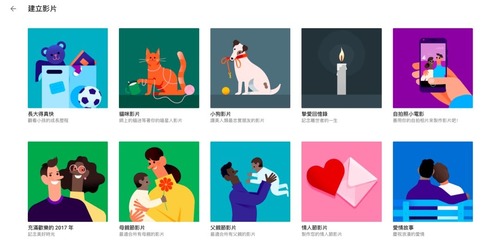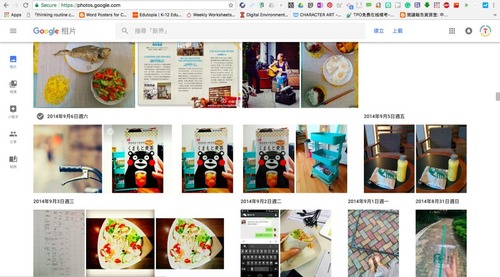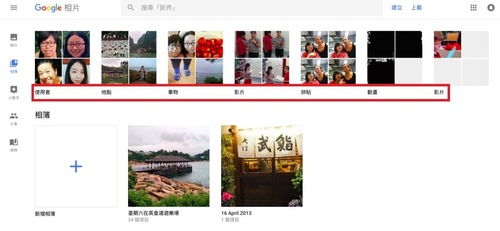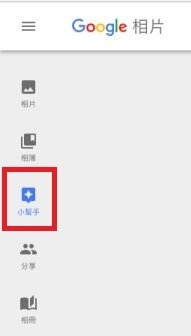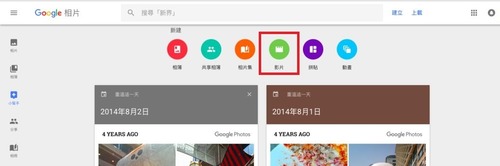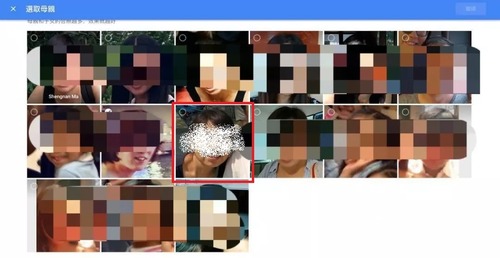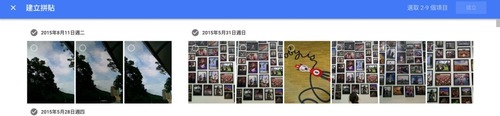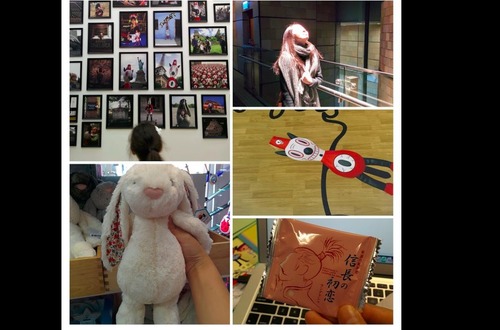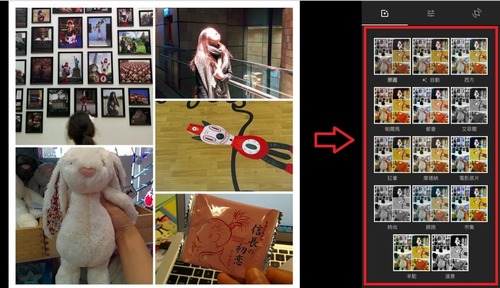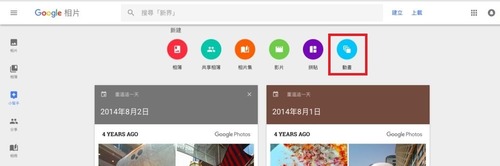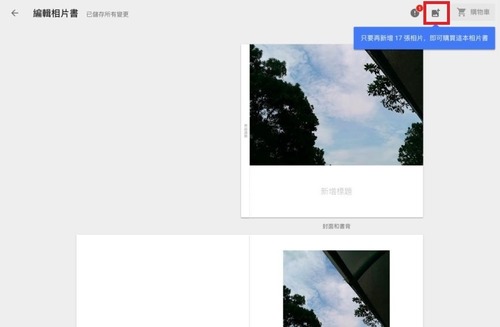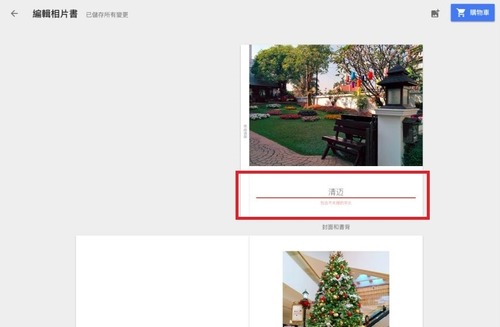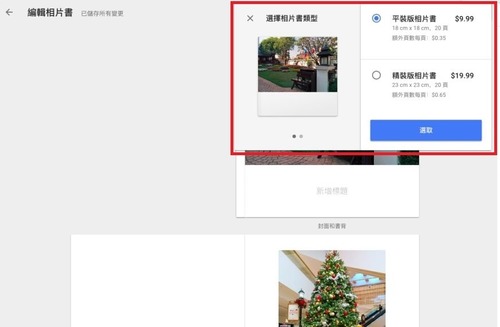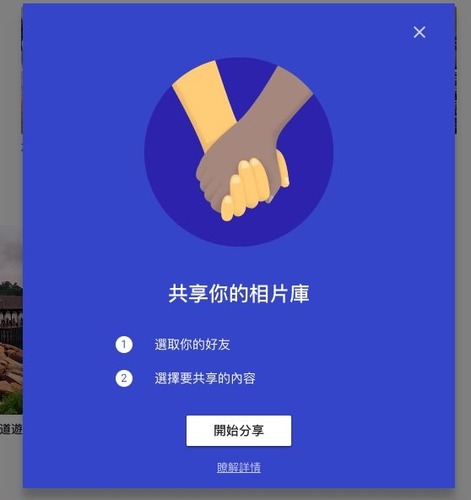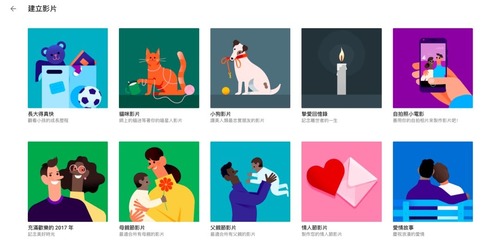
上班的時候,我有在班上用手機拍照的習慣。例如:記錄學習過程或教學活動,或是記錄孩子們的field trip。這樣一來手機裡就儲存了大大小小幾萬張照片、影片,毫不誇張。
聽到有同事說買電話的考量也是記憶體夠不夠。可能有的人會說,上傳在google drive雲端硬碟 iPhone Cloud就好啦!但也需要建立資料夾並做好標記,但常常會和其他資料夾混在一起,並不太方便大家使用。例如:你想使用某幾張照片製作newsletter或簡報、影片時就需要先下載照片在插入圖片。
所以,為什麼不利用google專門製作的圖片應用google photo呢!?
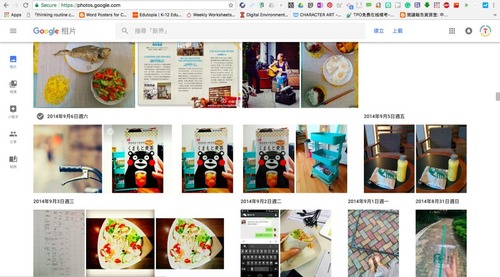
進入google photo網址,之前上傳在雲端(google drive)中的照片就會按照時間順序排好,由最新的時間開始。
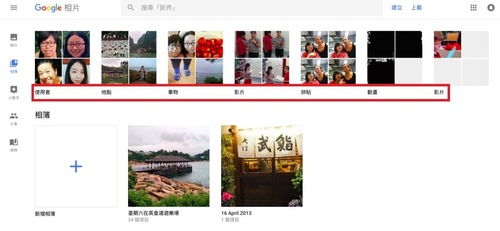
注意左側的工具列,點擊相簿,google photo會將圖片分為使用者、地點、事物、影片、拼貼、動畫、影片七類,便於大家分類查找。當然,你們也可以自己編輯相片夾,將同一主題的照片放在一起。
(不知道為啥有兩個影片的分類)
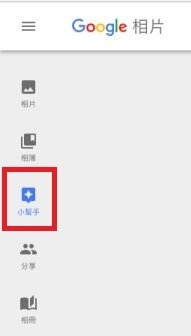
一起點開左側的小幫手!會有意外驚喜!
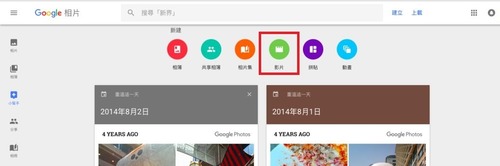
注意頁面上方的影片按鈕,點開看看吧!

是不是很棒!這麼多主題的影片供你選擇製作哦!做個母親節的影片吧!
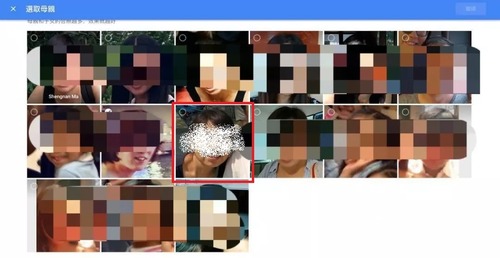
首先在眾多面孔中選擇自己的媽媽!(這其實也是很考驗人的呢
和媽媽的合照越多,效果越好哦!然後就等著google photo 為你製作影片吧!完成後的影片中會播放音樂和圖片,非常貼心。
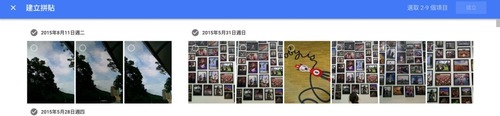
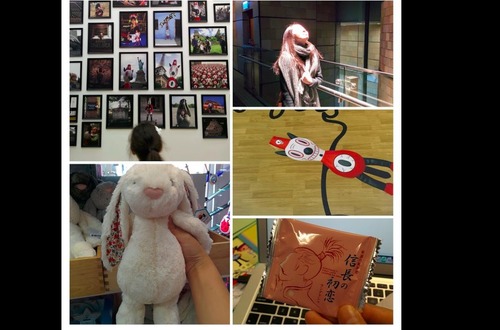
回到小幫手的頁面,點開上方的拼貼,可以選擇照片將他們組合在一起,最多可以選擇9張照片。
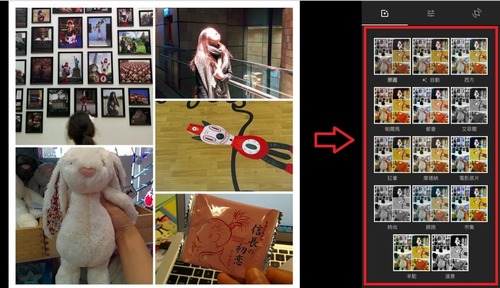
拼貼完成後,還可以繼續編輯哦!例如調色、提升對比度等等。點擊右上角的編輯按鍵就可以。
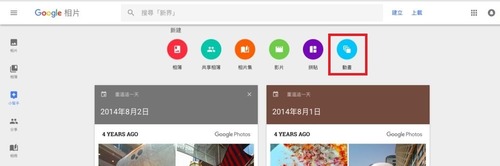
再回到小幫手試試看動畫這個功能吧!
選中圖片後,就可以製作成stop motion啦!(可惜沒辦法給大家看動態形式,不過你們可以試試看)結合科學課和探究課的活動,可以用這個動畫功能製作實驗過程。
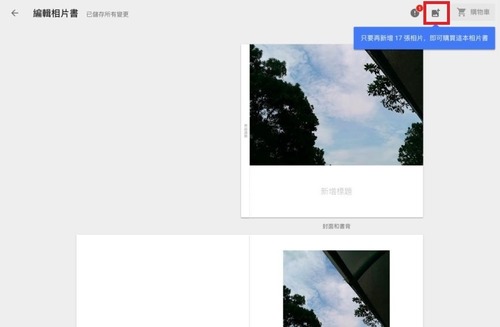
在來試試看相片書的功能吧!仍然是先選擇照片。
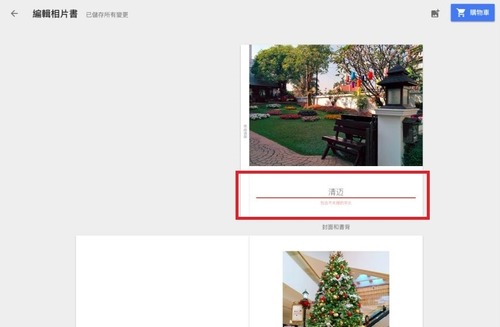
選擇好照片後,可以為圖片添加文字說明。
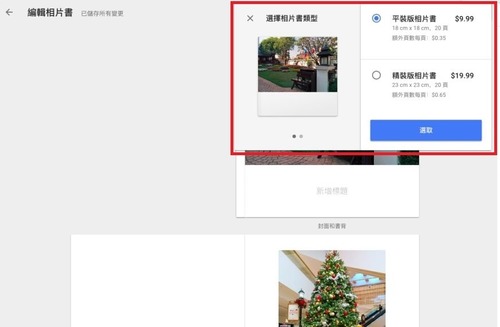
如果含20張照片的話,就可以選擇右上方的購物車,請google幫你印刷成精美的相片書哦!
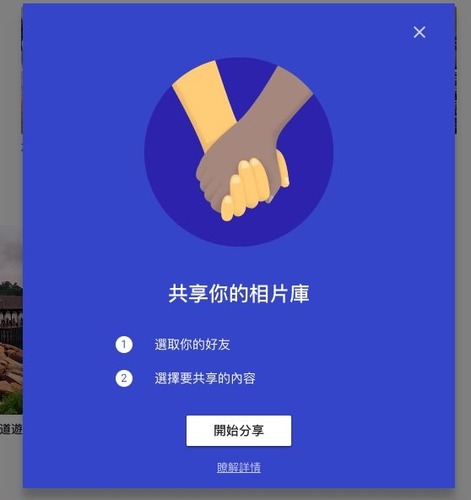
此外,左側工具列中還有一個新增好友帳戶的功能,可以和他人分享你的照片。
現在是不是對google photo有新的認識了呢?如果可以,你們還可以在手機上直接安裝google photo的應用程式,方便將孩子們的學習活動照片及時上傳。
跟著大家一起買,Rainbow全品牌商品請點這裡↓↓↓
https://goo.gl/4bo2Lg
https://goo.gl/4bo2Lg